Como remover o Luna Grabber dos computadores infectados
![]() Escrito por Tomas Meskauskas a (atualizado)
Escrito por Tomas Meskauskas a (atualizado)
Que tipo de malware é o Luna Grabber?
Luna Grabber é o nome de um malware que rouba informações. Os criminosos cibernéticos por trás desta campanha concentram-se nos programadores que criam scripts para serem utilizados na plataforma de jogos Roblox. No entanto, também podem estar a visar utilizadores regulares.
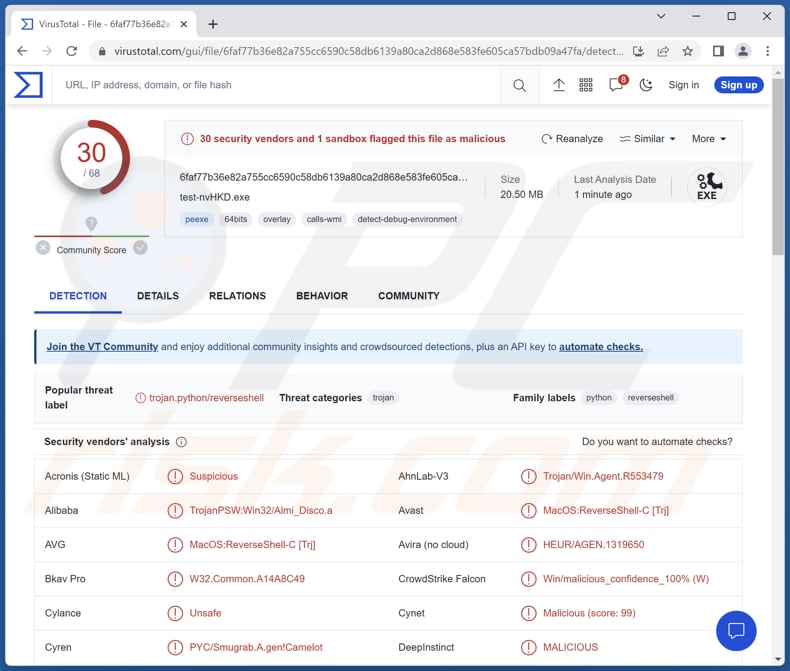
Mais sobre o Luna Grabber
O Luna Grabber foi concebido como um software malicioso com o objetivo de extrair dados dos navegadores web, da aplicação Discord e dos detalhes do sistema local. Além disso, incorpora características típicas encontradas em programas nocivos, como a capacidade de identificar a sua execução dentro de um ambiente virtual e uma função de auto-destruição.
O Luna Grabber é altamente personalizável. Os invasores podem adaptá-lo para executar várias tarefas. A ferramenta do criador permite que os criminosos cibernéticos configurem facilmente o Luna Grabber para iniciar automaticamente quando um computador é ligado, recolher dados como informações Wi-Fi e até códigos 2FA, e até aceder a detalhes de jogos como o Minecraft.
O Luna Grabber representa ameaças significativas e danos potenciais. Esse software malicioso é projetado para roubar silenciosamente informações pessoais e sensíveis de várias fontes no computador da vítima. Isso inclui dados de navegadores web, credenciais de login potencialmente comprometedoras, informações financeiras, comunicações privadas, contas pessoais e muito mais.
Se a vítima usar a aplicação Discord, o Luna Grabber também pode roubar informações, expondo potencialmente conversas pessoais e dados sensíveis. O malware pode também recolher detalhes do sistema local, fornecendo ao invasor informações sobre o dispositivo da vítima e permitindo-lhe potencialmente explorar vulnerabilidades.
Além disso, a capacidade do Luna Grabber para detectar ambientes virtuais e a sua função de auto-destruição indicam um nível de sofisticação que torna mais difícil a sua detecção e remoção. Isto pode levar a uma exposição prolongada e à continuação do roubo de dados.
| Nome | ladrão de informações Luna Grabber |
| Tipo de Ameaça | Apanhador, ladrão de informação |
| Nomes de Detecção | Avast (MacOS:ReverseShell-C [Trj]), AVG (MacOS:ReverseShell-C [Trj]), Cyren (PYC/Smugrab.A.gen!Camelot), Kaspersky (UDS:DangerousObject.Multi.Generic), Microsoft (Trojan:Win32/Wacatac.B!ml), Lista Completa (VirusTotal) |
| Sintomas | Os ladrões e sequestradores de informação são concebidos para se infiltrarem furtivamente no computador da vítima e permanecerem silenciosos, pelo que não são visíveis quaisquer sintomas específicos numa máquina infectada. |
| Métodos de distribuição | Pacotes noblox.js trojanizados, anexos de email infectados, anúncios online maliciosos, engenharia social, 'cracks' de software. |
| Danos | Palavras-passe e informações bancárias roubadas, roubo de identidade, perdas monetárias, violações de privacidade e muito mais. |
| Remoção do Malware (Windows) | Para eliminar possíveis infecções por malware, verifique o seu computador com software antivírus legítimo. Os nossos investigadores de segurança recomendam a utilização do Combo Cleaner. |
Conclusão
O Luna Grabber é um tipo de software nocivo que os criminosos cibernéticos usam para roubar informações importantes do computador da vítima. Pode recolher dados de navegadores web, da aplicação Discord e detalhes do sistema local. Este software foi concebido para ser difícil de detectar e pode mesmo destruir-se a si próprio. Os invasores podem personalizá-lo para fazer coisas diferentes, potencialmente levando a violações de dados, perdas financeiras e outros impactos negativos para a vítima.
Outros exemplos de malware concebido para roubar dados são o Blank Grabber, o Agniane e o RATRUN.
Como é que o Luna Grabber se infiltrou no meu computador?
Os criminosos cibernéticos disseminam o Luna Grabber enganando os programadores que criam scripts para os jogos Roblox. Usam uma ferramenta real deominada "noblox.js" que permite aos jogadores fazer várias coisas com código. No entanto, os agentes de ameaças criaram versões falsas desta ferramenta que parecem reais mas que secretamente roubam informação. Assim, quando os programadores usam a ferramenta falsa, esta obtém as suas informações sem que saibam.
O malware também pode propagar-se de outras formas, como através de emails fraudulentos que contêm anexos ou hiperligações prejudiciais, sites comprometidos que descarregam automaticamente malware e vulnerabilidades de software que os invasores exploram.
Os descarregamentos maliciosos drive-by podem ocorrer apenas visitando sites infectados, enquanto a partilha de ficheiros de fontes não fidedignas ou a utilização de redes peer-to-peer também podem conduzir a infecções por malware. Além disso, os atacantes podem manipular os utilizadores para que descarreguem malware através de tácticas de engenharia social ou abusar de ferramentas legítimas para levar a cabo as suas actividades maliciosas.
Como evitar a instalação de software malicioso?
Descarregue apenas software, ficheiros e aplicações de fontes oficiais e com boa reputação. Evite software pirateado ou crackeado. Mantenha o seu sistema operativo e o software instalado (incluindo o programa antivírus) actualizados. Evite abrir anexos de email ou clicar em hiperligações de endereços desconhecidos ou suspeitos. Tenha especial cuidado com anexos inesperados ou mensagens urgentes.
Seja prudente ao visitar sites desconhecidos ou ao clicar em anúncios. Se acredita que o seu computador já está infectado, recomendamos executar uma verificação com Combo Cleaner para eliminar automaticamente o malware infiltrado.
Remoção automática instantânea do malware:
A remoção manual de ameaças pode ser um processo moroso e complicado que requer conhecimentos informáticos avançados. O Combo Cleaner é uma ferramenta profissional de remoção automática do malware que é recomendada para se livrar do malware. Descarregue-a clicando no botão abaixo:
▼ DESCARREGAR Combo Cleaner
O verificador gratuito faz uma verificação se o seu computador estiver infetado. Para usar a versão completa do produto, precisa de comprar uma licença para Combo Cleaner. 7 dias limitados para teste grátis disponível. O Combo Cleaner pertence e é operado por Rcs Lt, a empresa-mãe de PCRisk. Leia mais. Ao descarregar qualquer software listado no nosso website, concorda com a nossa Política de Privacidade e Termos de Uso.
Menu rápido:
- O que é o Luna Grabber?
- PASSO 1. Remoção manual do malware Luna Grabber.
- PASSO 2. Verifique se o seu computador está limpo.
Como remover malware manualmente?
A remoção manual de malware é uma tarefa complicada - geralmente é melhor permitir que programas antivírus ou anti-malware façam isso automaticamente. Para remover este malware, recomendamos o uso de Combo Cleaner.
Se deseja remover malware manualmente, o primeiro passo é identificar o nome do malware que está a tentar remover. Aqui está um exemplo de um programa suspeito em execução no computador de um utilizador:

Se verificou a lista de programas em execução no seu computador, por exemplo, a usar o gestor de tarefas e identificou um programa que parece suspeito, deve continuar com estes passos:
 Descarregue um programa denominado Autoruns. Este programa mostra as aplicações de inicialização automática, o Registo e os locais do sistema de ficheiros:
Descarregue um programa denominado Autoruns. Este programa mostra as aplicações de inicialização automática, o Registo e os locais do sistema de ficheiros:

 Reinicie o computador no Modo de Segurança:
Reinicie o computador no Modo de Segurança:
Utilizadores Windows XP e Windows 7: Inicie o seu computador no Modo de Segurança. Clique em Iniciar, Clique em Encerrar, clique em Reiniciar, clique em OK. Durante o processo de início do seu computador, prima a tecla F8 no seu teclado várias vezes até ver o menu Opções Avançadas do Windows e, em seguida, seleccione Modo de Segurança com Rede da lista.

O vídeo demonstra como iniciar o Windows 7 "Modo de Segurança com Rede":
Utilizadores Windows 8: Inicie o Windows 8 com Modo Segurança com Rede - Vá para o ecrã de início Windows 8, escreva Avançadas, nos resultados da pesquisa, selecione Configurações. Clique em opções de inicialização avançadas, na janela aberta "Definições Gerais de PC", seleccione inicialização Avançada.
Clique no botão "Reiniciar agora". O seu computador será reiniciado no "Menu de opções de inicialização avançadas". Clique no botão "Solucionar Problemas" e, em seguida, clique no botão "Opções avançadas". No ecrã de opções avançadas, clique em "Definições de inicialização".
Clique no botão "Reiniciar". O seu PC será reiniciado no ecrã de Definições de Inicialização. Prima F5 para iniciar no Modo de Segurança com Rede.

O vídeo demonstra como iniciar Windows 8 "Modo de Segurança com Rede"::
Utilizadores Windows 10: Clique no logótipo do Windows e seleccione o ícone Energia. No menu aberto, clique em "Reiniciar", mantendo o botão "Shift" premido no seu teclado. Na janela "escolher uma opção", clique em "Solucionar Problemas" e selecione "Opções avançadas".
No menu de opções avançadas, selecione "Configurações de Início" e clique no botão "Reiniciar". Na janela seguinte deve clicar no botão "F5" do seu teclado. Isso irá reiniciar o sistema operativo no Modo de Segurança com Rede.

O vídeo demonstra como iniciar o Windows 10 "Modo de Segurança com Rede":
 Extraia o ficheiro descarregue e execute o ficheiro Autoruns.exe.
Extraia o ficheiro descarregue e execute o ficheiro Autoruns.exe.

 Na aplicação Autoruns, clique em "Opções" na parte superior e desmarque as opções "Ocultar locais vazios" e "Ocultar entradas do Windows". Após este procedimento, clique no ícone "Atualizar"..
Na aplicação Autoruns, clique em "Opções" na parte superior e desmarque as opções "Ocultar locais vazios" e "Ocultar entradas do Windows". Após este procedimento, clique no ícone "Atualizar"..

 Verifique a lista fornecida pela aplicação Autoruns e localize o ficheiro de malware que deseja eliminar.
Verifique a lista fornecida pela aplicação Autoruns e localize o ficheiro de malware que deseja eliminar.
Deve anotar o caminho completo e o nome. Note que alguns malwares ocultam os seus nomes de processos com nomes de processos legítimos do Windows. Nesta fase, é muito importante evitar a remoção de ficheiros do sistema. Depois de localizar o programa suspeito que deseja remover clique com o rato sobre o nome e escolha "Excluir".

Depois de remover o malware através da aplicação Autoruns (isso garante que o malware não seja executado automaticamente na próxima inicialização do sistema), deve procurar o nome malware no seu computador. Certifique-se de ativar ficheiros e pastas ocultos antes de continuar. Se encontrar o nome do ficheiro do malware, certifique-se de o eliminar.

Inicie o seu computador no Modo de Segurança. Seguir estes passos deve ajudar a remover qualquer malware do seu computador. Note que a remoção manual de ameaças requer capacidades avançadas de computação. Se não tiver essas capacidades, deixe a remoção de malware para programas antivírus e anti-malware.
Estes passos podem não funcionar com infecções avançadas por malware. Como sempre, é melhor prevenir a infecção do que tentar remover o malware posteriormente. Para manter o seu computador seguro, certifique-se de instalar as atualizações mais recentes do sistema operativo e de usar o software antivírus. Para garantir que o seu computador está livre de infecções por malware, recomendamos analisá-lo com Combo Cleaner.
Perguntas Frequentes (FAQ)
O meu computador está infectado com o malware Luna Grabber, devo formatar o meu dispositivo de armazenamento para me livrar dele?
Antes de considerar a opção de formatar o dispositivo de armazenamento, tente efectuar uma verificação inicial utilizando um programa antivírus ou anti-malware fidedigno. Um software de segurança fidedigno, como o Combo Cleaner, é normalmente eficaz na identificação e eliminação de malware conhecido.
Quais são os principais problemas que o malware pode causar?
Os resultados causados pelo malware podem variar, desde o roubo de identidade e contratempos financeiros até à redução da velocidade do computador e maior susceptibilidade a novas infecções.
Qual é o objetivo do malware Luna Grabber?
O objetivo principal do malware Luna Grabber é roubar informações valiosas dos sistemas infectados. Tem como alvo os dados dos navegadores web, a aplicação Discord e os detalhes do sistema local. Os criminosos cibernéticos podem potencialmente explorar esta informação roubada para roubo de identidade, ganhos financeiros e outras actividades maliciosas. A capacidade do malware para personalizar as suas acções e evitar a deteção permite aos invasores adaptar o seu comportamento aos seus objectivos.
Como é que o malware se infiltrou no meu computador?
Uma possibilidade é que tenha encontrado um site comprometido ou clicado numa ligação maliciosa, desencadeando um descarregamento automático e a instalação do malware. Também pode ter chegado através de emails fraudulentos que contêm anexos ou hiperligações infectadas. Além disso, se tiver descarregue software ou ficheiros de fontes não fidedignas, o malware pode ter sido incluído nessas transferências.
O Combo Cleaner protege-me de malware?
O Combo Cleaner consegue encontrar e remover quase todos os tipos de malware conhecidos. Lembre-se que o malware avançado pode ser difícil de encontrar nas profundezas do seu sistema. É por isso que é importante efectuar uma verificação completa do sistema para garantir que remove tudo.
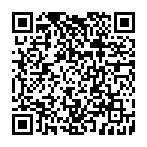
▼ Mostrar comentários